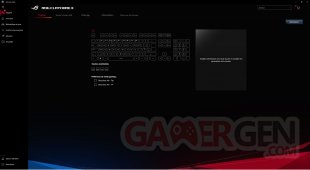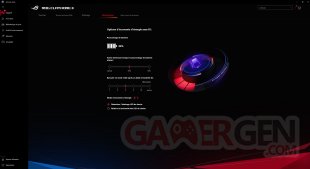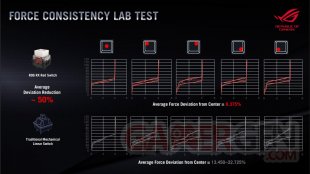En cette période de rentrée, le constructeur ASUS, au travers de sa gamme Republic of Gamers, nous a proposé de tester son dernier clavier introduit en 2021, le Claymore II. Historiquement, et même si nous ne pouvons évidemment pas parler ici d'une épée, la claymore était une épée à une main et demie voire deux mains. Et s’il ne s'agissait pas d'une simple coïncidence ? Explications.
Sortons-le de la boîte !
Souvenez-vous, en juillet dernier, nous avions pu tester un monstre de puissance, le Rog Zephyrus S17, dont le système de refroidissement avec son clavier surélevé ne nous avait pas laissés indifférents. Lorsque le constructeur ASUS nous a proposé de tester un clavier full size qui « peut se transformer en TKL », vous imaginez bien que nous avons sauté sur l'occasion. Sans plus tarder, passons au test du Claymore II.
Le Claymore II est le premier clavier sans fil modulaire qui vous permet de passer d'un mode full size à un mode TKL.
 Première surprise lorsque nous avons déballé le clavier, nous étions en présence de deux emballages souples comme vous pouvez le voir sur la photo ci-contre. Le constat est sans appel, nous nous sommes dit que le pavé numérique pouvait être ajouté et/ou retiré. Voici donc ce que voulait dire le constructeur lorsqu'il nous a parlé d'un clavier sans fil modulable. En termes de dimensions, le clavier mesure 462 mm de long pour 158 mm de large. Pour la hauteur, la rangée des touches du bas se situe à 30 mm de haut et celle du haut a 40 mm si le clavier est « à plat ». Lorsque les pieds, au nombre de trois (deux derrière le clavier, un pour le pavé numérique) sont déployés, la dernière rangée de touches se situe à 50 mm de la surface sur laquelle est posé le clavier. L'ensemble, repose-poignets inclus, pèse 1,3 kg. La gestion du RGB et du paramétrage des touches s'effectue via le logiciel dédié ROG Armoury Crate. Le Claymore II que nous avons testé est équipé de switches opto-mécaniques ROG RX Red.
Première surprise lorsque nous avons déballé le clavier, nous étions en présence de deux emballages souples comme vous pouvez le voir sur la photo ci-contre. Le constat est sans appel, nous nous sommes dit que le pavé numérique pouvait être ajouté et/ou retiré. Voici donc ce que voulait dire le constructeur lorsqu'il nous a parlé d'un clavier sans fil modulable. En termes de dimensions, le clavier mesure 462 mm de long pour 158 mm de large. Pour la hauteur, la rangée des touches du bas se situe à 30 mm de haut et celle du haut a 40 mm si le clavier est « à plat ». Lorsque les pieds, au nombre de trois (deux derrière le clavier, un pour le pavé numérique) sont déployés, la dernière rangée de touches se situe à 50 mm de la surface sur laquelle est posé le clavier. L'ensemble, repose-poignets inclus, pèse 1,3 kg. La gestion du RGB et du paramétrage des touches s'effectue via le logiciel dédié ROG Armoury Crate. Le Claymore II que nous avons testé est équipé de switches opto-mécaniques ROG RX Red.
Démarrons par la partie packaging, le carton en face supérieure présente le produit, la compatibilité ASUS Aura Sync, le type de switches embarqués (ROG RX RED dans notre cas) ainsi que la langue du clavier (ici Azerty). Le dos lui, présente les caractéristiques techniques que vous retrouvez ci-dessous.
Caractéristiques techniques du ROG Claymore II
- Châssis : plastique noir et mat.
- Type de commutateurs : switches opto-mécaniques ASUS ROG RX Red.
- RGB et rétroéclairage : rétroéclairage par touche.
- Connectivité : USB 2.0 / RF 2,4 GHz (dongle USB fourni).
- Fréquence d’interrogation : 1 000 Hz.
- Câble : 2 m (USB Type-C + adaptateur USB Type-A).
- Batterie : 4 000 mAh.
- Dimensions (LxHxP) : 462 mm x 155 mm x 39 mm.
- Poids : 1 060 g (avec le pavé numérique, mais sans le câble).
 Ajoutez à cela un taux d'interrogation de 1 000 Hz, ce qui se traduit par un temps de réponse de 1 ms, combiné aux switches opto-mécaniques, et cela vous permet une expérience de jeu dépourvue de lag. Petite précision importante pour les gamers, ce temps de réponse est valable que le clavier soit connecté en mode filaire ainsi qu'en Wi-Fi. Dernière information et non des moindres, les touches sont garanties pour 100 millions de frappes par ASUS.
Ajoutez à cela un taux d'interrogation de 1 000 Hz, ce qui se traduit par un temps de réponse de 1 ms, combiné aux switches opto-mécaniques, et cela vous permet une expérience de jeu dépourvue de lag. Petite précision importante pour les gamers, ce temps de réponse est valable que le clavier soit connecté en mode filaire ainsi qu'en Wi-Fi. Dernière information et non des moindres, les touches sont garanties pour 100 millions de frappes par ASUS.
Le carton qui contient le clavier est de couleur noire avec le logo ROG au centre. Lorsque nous l'ouvrons, nous découvrons deux pochettes en tissus qui contiennent le clavier pour l'un et le pavé numérique pour l'autre. Sont aussi présents un câble de 2 m (USB Type-C) qui permet de recharger la batterie de 4 000 mAh et deux adaptateurs USB Type-C femelle vers USB Type-A mâle et USB Type-A femelle. Pour finir, l'ensemble dispose d'un repose-poignets magnétique en similicuir.
Un clavier intéressant...
Passons maintenant au clavier en lui-même. La pochette en tissu de gauche contient le clavier de couleur noir et gris avec un effet aluminium brossé ce qui n'est pas sans rappeler un look cyberpunk. Nous pouvons parler de modèle TKL puisque le pavé numérique est détachable et peut être monté à droite ou à gauche du clavier.
Enfin un clavier pensé pour les gauchers.
Pour connecter le pave numérique, il suffit d'enlever délicatement les petits caches en plastique sur le côté droit ou gauche du clavier, siglés Republic of Gamers, et de glisser celui-ci pour le rendre solidaire du clavier. Une fois connecté, vous disposez d'un clavier 109 touches, plus une molette pour la gestion du volume sonore. Les quatre touches au-dessus du pavé numérique sont programmables.
Passons maintenant à la partie arrière du clavier où nous avons le logement avec son dongle, un port USB Type-C, un port USB Type-A et le bouton off/on si vous utilisez le clavier en mode sans fil. Lorsque le clavier est utilisé en filaire, le port USB Type-C peut être utilisé pour charger des périphériques avec une tension maximale de 0,5 A.
Revenons rapidement sur le repose-poignets en similicuir, qui est magnétique, et se positionne très facilement de par sa conception tout en étant dépourvu de pattes de fixation. Fini les risques de casse comme sur certains modèles concurrents. Nos mains se sont naturellement posées dessus, démontrant ainsi qu'il est parfaitement ajusté pour de longues sessions de jeu. Concernant la partie logicielle, celle-ci passe par l'application Armoury Crate qui permet de gérer l'ensemble des périphériques connectés à l'ordinateur. Dans le bandeau gauche, en partie supérieure, vous trouverez 6 onglets nommés respectivement : Appareil, Aura Sync, Bibliothèque de jeux, Profil d'environnement, Sélection et Actualités. En partie basse, vous retrouverez deux onglets nommés Espaces utilisateurs et Paramètres.
L'onglet Appareil permet d'accéder aux appareils synchronisés et de les administrer. Une fois le ROG Claymore II sélectionné, nous retrouvons dans un espace partagé, cinq onglets propres au périphérique à savoir Touches, Témoins lumineux, Éclairage, Alimentation et Mise à jour du firmware.
Des options partout !
L'onglet Touches permet comme son nom l'indique de réattribuer les touches. Il faut alors cliquer sur l'une d'entre elles puis sélectionner la fonction que vous souhaitez lui attribuer. Pas de panique, en cas d'erreur ou d'oubli, vous pourrez tout remettre à zéro en cliquant sur le bouton réinitialiser tout à droite. L'onglet Témoin lumineux RGB permet de synchroniser l'éclairage du témoin lumineux de la batterie situé au-dessus des touches F1 à F4 avec la batterie ou l'éclairage du clavier.
L'option effets avancés permet de créer ses propres effets lumineux.
Le troisième onglet, nommé Éclairage permet lui de gérer l'éclairage RBG du clavier. Onze options de base sont disponibles avec la possibilité de régler l'intensité lumineuse des LED, la onzième étant Aura Sync. Pour les dix premières, il est possible de modifier l'effet, la couleur, la vitesse, l'intensité et la luminosité. Pour les plus créatifs d'entre nous, l'option Effets avancés permet de créer ses propres effets lumineux et de les synchroniser avec les appareils compatibles ; cela fonctionne avec des barrettes RGB Crucial Ballistix présentes sur la configuration utilisée pour le test par exemple.
L'avant-dernier onglet, Alimentation, gère les paramètres liés à l'utilisation de la batterie d'une charge de 4 000 mAh.
À titre d'information, avec une charge complète, il est possible d'utiliser le clavier de la manière suivante :
- 144 heures sans RGB ;
- 61 heures en mode RGB et une luminosité réglée à 50 % ;
- 47 heures en mode RGB et une luminosité réglée à 100 %.
Il est possible de gérer différentes alertes en fonction du pourcentage de niveau de batterie restant, passer en mode veille après une période définie et activer le mode économie d'énergie, qui coupe l'affichage RGB lorsque le clavier n'est plus utilisé. Enfin, le dernier onglet Mise à jour du firmware permet de maintenir son périphérique à jour.
Côté technique, ça donne quoi ?
Pour commencer, les switches opto-mécaniques de type ROG RX RED (un modèle existe avec des touches de type Blue) du clavier sont de forme carrée et possèdent quatre trous dans chaque angle qui reçoivent les touches. Chaque switch possède dans sa partie centrale une LED RGB pilotable.
Les données techniques concernant les switches sont indiquées ci-dessous.
Caractéristiques techniques des ROG RX Red
- Technlogie d'activation : infrarouge.
- Effort de résistance à l'enfoncement : 40 gf (soit 0,4 N).
- Effort de prise en compte de l'appui sur la touche : 45 gf (0,45 N).
- Course de prise en compte d'appui sur la touche : 1,5 mm.
- Course totale : 4 mm.
- Effort maximum pour la course maximale : 55 gf (soit 0,55 N).
L'effort de résistance à l'enfoncement a pour but d'éviter les prises en compte de frappes accidentelles sur les touches. La particularité des switches rouges est que la prise en compte de l'effort est linéaire, ce qui couplé aux quatre points d'appui des touches sur les switches permet d'avoir une prise en compte équivalente que nous appuyons sur un des angles des touches ou en leur centre.
Pour finir, il est possible d'enregistrer ses propres macros sans passer par l'application en suivant la procédure suivante :
- Appuyez sur les touches Fn + Alt : lancement de la procédure d'enregistrement de la macro ;
- Appuyez sur les touches dont vous souhaitez réaliser une macro : exemple E+R+T+Y ;
- Appuyez sur les touches Fn + Alt : signale la fin d'enregistrement de la macro ;
- Appuyez sur une touche rétroéclairée pour "binder" votre macro.
Dernier détail concernant les commandes préenregistrées :
- Fn + F12 : permet de switcher entre le mode charge rapide ou charge de périphérique sur le port USB Type-C ;
- Fn + Alt : lancement / arrêt de l'enregistrement de macro ;
- FN + flèche gauche ou droite : permet de switcher de mode RGB ;
- FN + flèche haut ou bas : règle l'intensité lumineuse des LED ;
- FN + F5, F6, F7, F8, F9, F10, F11 : fonctions multimédias (lecture, mute, etc.) ;
- FN + 1, 2, 3 ,4 ou 5 : permet de changer de profil.
Il est maintenant temps de conclure, ne tournons pas autour du pot, nous avons été surpris par ce clavier polyvalent, car il s'agit bien là d'un clavier que VOUS pouvez utiliser comme VOUS voulez, que ce soit en mode gaming, TKL, standard, macro ou non. Le temps de réponse d'une seule milliseconde est tout simplement parfait. Le seul petit point qui peut en arrêter certains est son positionnement tarifaire, mais à vrai dire, au vu de la qualité du produit, il vous suffit (peut-être) de traquer les promotions traînant sur la Toile...
- Un vrai clavier pour gaucher
- Un périphérique qui propose le même temps de réponse que ce soit en filaire ou en sans fil
- 1 ms de temps de réponse, tout simplement excellent
- Caractéristiques techniques des switches au top
- Du RGB comme nous l'aimons
- La qualité a un prix